google Chrome浏览器插件标签页分组管理技巧
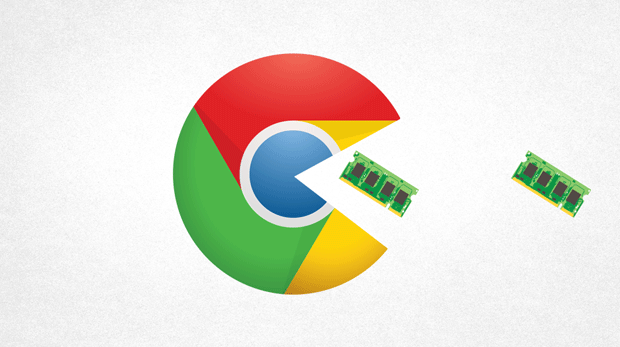
一、启用标签页分组功能
1. 更新浏览器:确保Chrome浏览器为最新版本,点击右上角的三个点,选择“帮助”→“关于Google Chrome”,浏览器会自动检查更新并安装。
2. 开启实验性功能:在浏览器地址栏输入`chrome://flags`,搜索“tab groups”,将其设置为“Enabled”,然后重启浏览器。
二、使用原生功能进行分组管理
1. 创建新组:打开多个相关的标签页后,右键点击其中一个标签页,在弹出的菜单中选择“添加到新标签组”。也可以直接将需要分组的标签页拖动到同一个窗口中,它们会自动排列在一起。
2. 自定义分组:创建好分组后,可以右键点击分组名称或标签页区域,选择“为标签组命名”和“选择颜色”,以便更好地区分和管理不同的分组。还可以通过拖动标签页在不同分组之间移动,调整分组内的顺序。
3. 折叠与展开分组:当不需要查看某个分组的标签页时,可以点击分组名称左侧的箭头图标,将分组折叠起来,只显示分组名称。需要查看时,再次点击箭头图标即可展开分组。
三、借助插件实现更强大的分组管理
1. OneTab插件:安装后,点击插件图标,它可以将所有打开的标签页转换为一个列表,保存在当前窗口的一个标签页中,释放大量的内存空间。同时,它还支持将标签页列表导出为PDF文件,方便备份和分享。此外,通过点击“Share as web page”按钮,可以将标签页列表生成一个网页链接,分享给其他人。
2. The Great Suspender插件:该插件可以自动暂停长时间未使用的标签页,减少CPU占用率和内存消耗。用户可以在插件设置中调整暂停的时间阈值等参数,让浏览器运行更加流畅。当需要用到被暂停的标签页时,只需点击一下即可恢复。
3. Toby for Chrome插件:它提供了一个简洁的侧边栏,用于管理所有的标签页。用户可以通过拖动标签页到侧边栏的不同文件夹中进行分类管理,还可以为每个文件夹设置不同的颜色和图标。此外,插件还支持快速搜索标签页、一键关闭所有标签页等功能,方便用户对大量标签页进行高效管理。
猜你喜欢
Google Chrome浏览器如何减少视频播放的缓冲时间
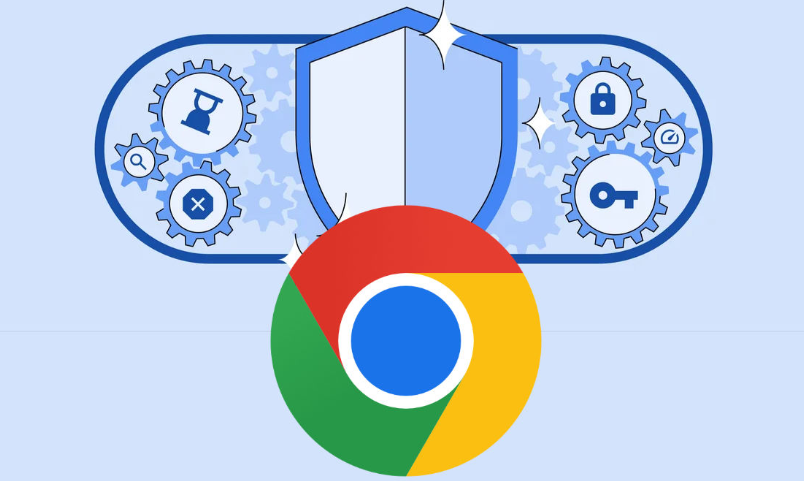 google浏览器如何实现插件自动切换功能
google浏览器如何实现插件自动切换功能
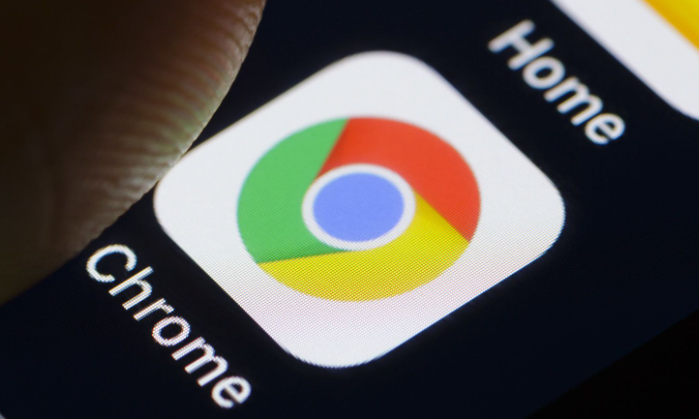 如何在谷歌浏览器中减少网页中资源请求的失败率
如何在谷歌浏览器中减少网页中资源请求的失败率
 Google浏览器下载安装同步功能详解
Google浏览器下载安装同步功能详解

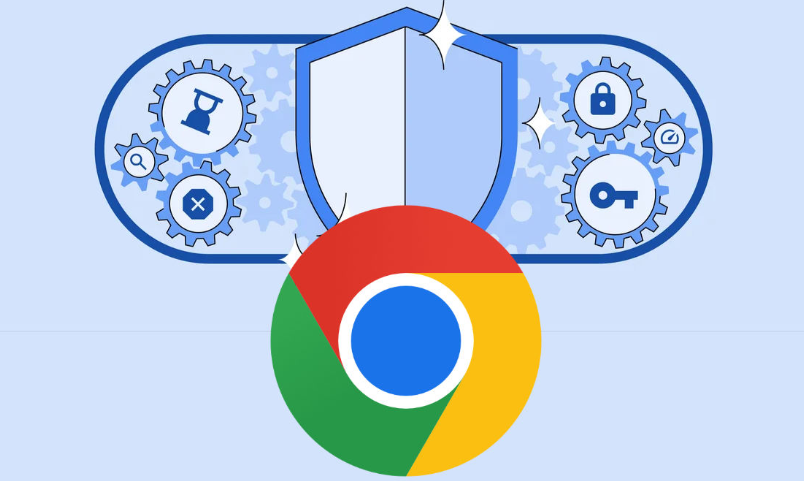
Google Chrome通过优化缓存策略和带宽管理,减少视频播放过程中的缓冲时间,显著提升视频加载速度和播放速度,确保用户享受更加流畅的视频观看体验。
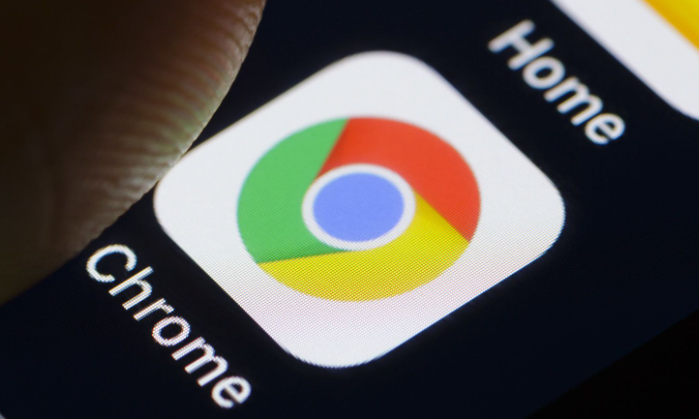
介绍如何实现google浏览器插件的自动切换功能,帮助用户根据需要自动切换不同插件,提高浏览效率。

详细介绍在谷歌浏览器环境下,通过优化网络请求逻辑、设置合理的重试机制、确保服务器端稳定等策略,有效降低网页中资源请求的失败率,进而提高页面的稳定性和可靠性,保障用户访问体验。

解读Google浏览器下载安装后同步功能,帮助用户实现多设备数据无缝连接。
